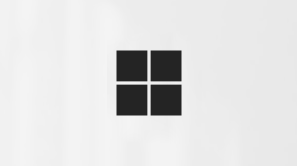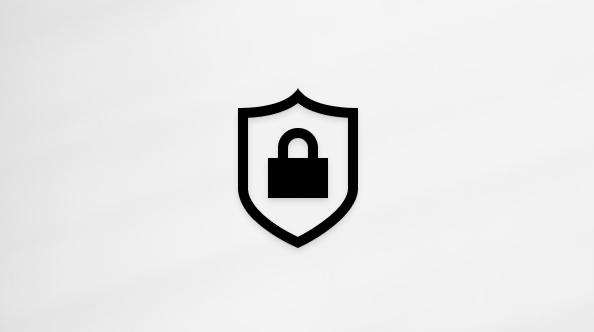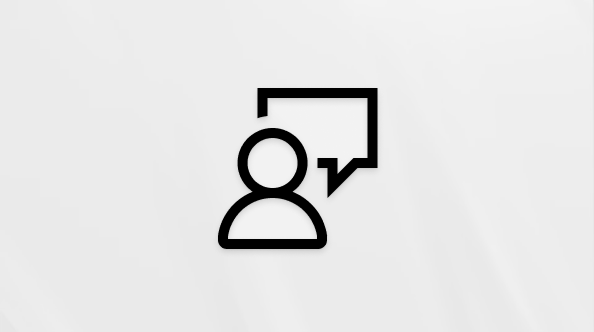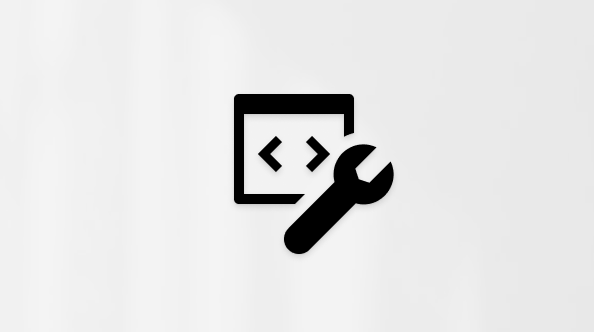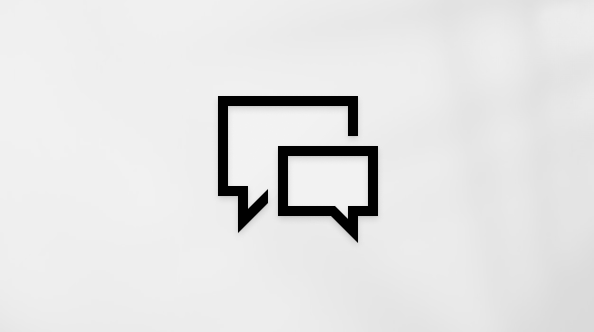Uvozite priljubljene v sistemu Windows 10 ali Mac
Uvoz iz brskalnika
-
Odprite Microsoft Edge in izberite Nastavitve in drugo .
-
Izberite Priljubljene .
-
V oknu Priljubljene izberite Več možnosti in nato Uvozi priljubljene.
-
V meniju Uvozi iz izberite, ali želite priljubljene uvoziti iz brskalnika Internet Explorer, Google Chrome ali Mozilla Firefox.
-
Pod možnostjo Izberi, kaj uvoziti izberite Priljubljene ali zaznamki (izberete lahko tudi druge elemente).
-
Izberite Uvozi.
-
Ko je uvoz dokončan, se prikaže obvestilo. Izberite Dokončano.
Uvoz iz datoteke
-
Odprite Microsoft Edge in izberite Nastavitve in drugo .
-
Izberite Priljubljene .
-
V oknu Priljubljene izberite Več možnosti in nato Uvozi priljubljene.
-
V meniju Uvozi iz izberite Datoteka HTML s priljubljenimi ali zaznamki.
-
Izberite Izberi datoteko in poiščite datoteko, ki ste jo ustvarili, ko ste izvozili priljubljene iz drugega brskalnika.
-
Izberite datoteko, ki jo želite uporabiti, in izberite Odpri.
-
Ko je uvoz dokončan, se prikaže obvestilo. Izberite Dokončano.
-
Poiščite uvožene priljubljene v mapi v vrstici s priljubljenimi. Mapa se morda imenuje Uvoženo.
Uvozite priljubljene v sistemu Windows 10 S
Uvoz priljubljenih iz brskalnika Internet Explorer
-
Odprite Microsoft Edge in izberite Nastavitve in drugo .
-
V oknu Priljubljene izberite Več možnosti in nato Uvozi priljubljene.
-
V meniju Uvozi iz izberite Microsoft Internet Explorer.
-
Izberite Uvozi.
Svoje priljubljene lahko obdržite tukaj ali jih povlečete na želeno mesto. Lahko tudi ustvarite, izbrišete ali preimenujete priljubljene mape. Če želite razporediti priljubljene po abecednem vrstnem redu, pritisnite in pridržite (ali z desno tipko miške kliknite) kateri koli element na seznamu.
Uvozite priljubljene iz drugega brskalnika
-
Odprite Microsoft Edge in izberite Nastavitve in drugo .
-
V oknu Priljubljene izberite Več možnosti in nato Uvozi priljubljene.
-
V meniju Uvozi iz izberite Google Chrome ali Mozilla Firefox.
-
Izberite Uvozi.
-
Ko je uvoz dokončan, se prikaže obvestilo. Izberite Dokončano.
-
Ko je uvoz dokončan, se prikaže obvestilo. Izberite Dokončano.
Svoje priljubljene lahko obdržite tukaj ali jih povlečete na želeno mesto.